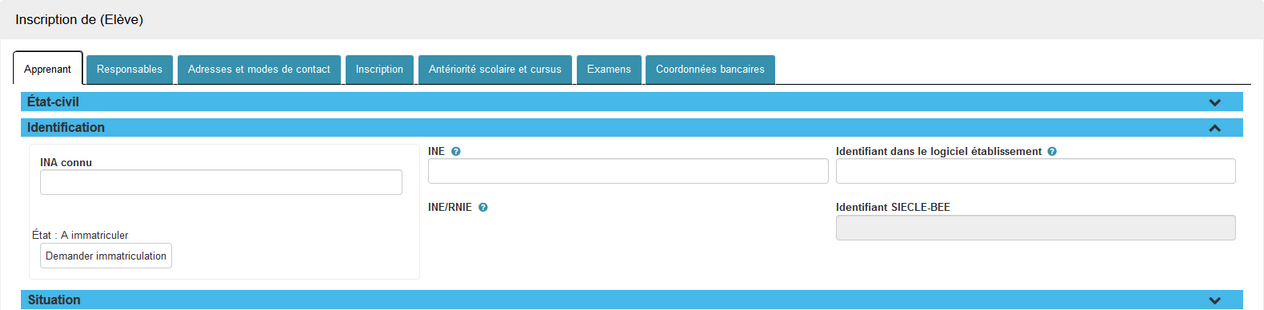![]() Fregata permet d'inscrire plusieurs types d'apprenants comme les élèves ou les apprentis. Certaines manipulations sont communes aux différents types d'apprenants telles que les inscriptions, d'autres concernent spécifiquement un types d'apprenants, par exemple, les enquêtes statistiques des élèves.
Fregata permet d'inscrire plusieurs types d'apprenants comme les élèves ou les apprentis. Certaines manipulations sont communes aux différents types d'apprenants telles que les inscriptions, d'autres concernent spécifiquement un types d'apprenants, par exemple, les enquêtes statistiques des élèves.
Lorsque vous suivez le menu Gestion des apprenants, Les apprenants avec le rôle Gestion Inscriptions, Fregata liste les inscriptions de votre UAI sur l'année de connexion.
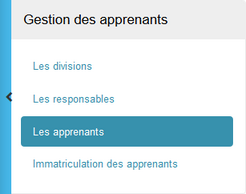
Cette liste contient toutes les inscriptions, quelque soit le type d'apprenants (élèves, apprentis et adultes), l'état de l'apprenant ou l'état de l'inscription.
![]() Exemple : un apprenant qui commence son année scolaire en classe de seconde et la termine en classe de CAPA aura ici deux lignes à son nom correspondant à ses deux inscriptions successives en seconde et en CAPA.
Exemple : un apprenant qui commence son année scolaire en classe de seconde et la termine en classe de CAPA aura ici deux lignes à son nom correspondant à ses deux inscriptions successives en seconde et en CAPA.
Il est possible d'enregistrer une inscription pour un apprenant avant la rentrée scolaire ou avant d'avoir toutes les informations le concernant. Il faudra simplement compléter les informations de sa fiche ultérieurement.
L'état de l'apprenant est lié à son immatriculation (attribution d'un numéro INA).
L'état de l'apprenant est visible soit : ⇨Depuis la liste des apprenants, sur le détail ⇨Sur le formulaire apprenant, à l'onglet "Apprenant", zone "Identification" :
|
L'état d'une inscription est visible de différentes façons : ⇨Le fait que l'inscription soit validée ou non est visible depuis la liste des apprenants : •Sous la colonne "Inscription validée", •Sur le détail ⇨Le fait qu'une inscription soit clôturée se voit par l'icône
|